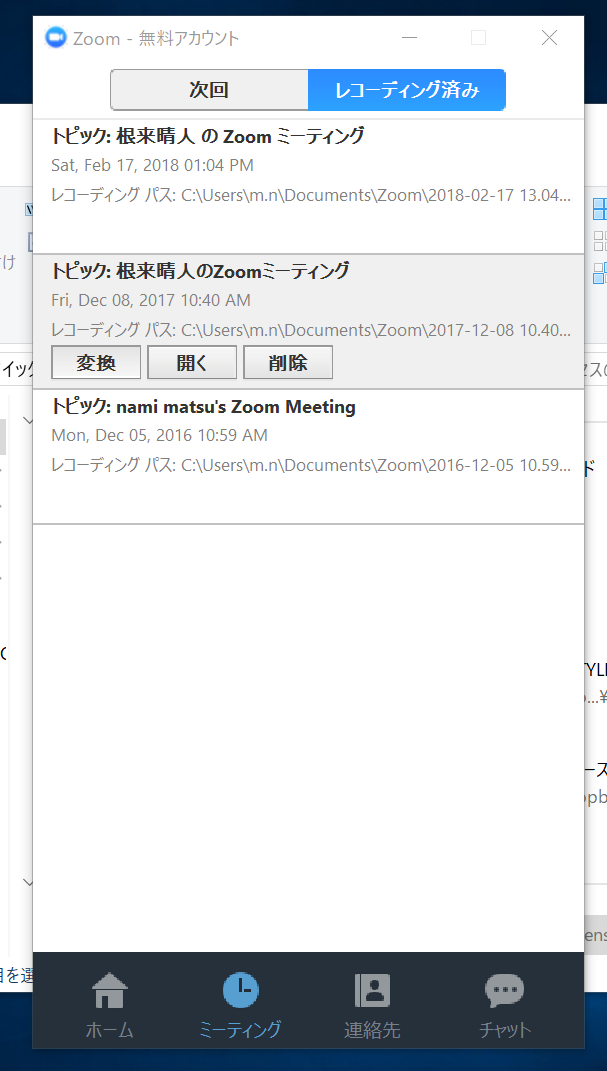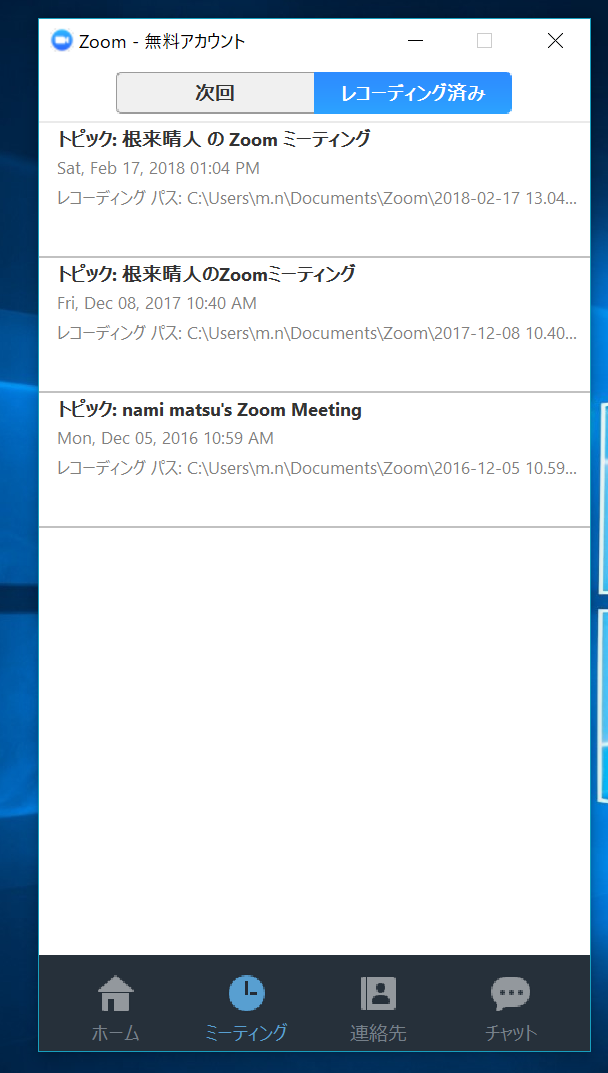■■■個人指導・グループ指導等でオンラインZOOMを使用する方へ■■■
Neoキャリアアカデミー ZOOM URLはこちらをクリック
>> https://zoom.us/j/3968827586
※クリックすると、通話接続が始まります。
▼ZOOMの使い方はこちらを確認してください▼
参考にZOOMの説明をされているページを紹介します

Neoキャリア支援塾では、より快適なオンライン指導を提供するために、ZOOM(ズーム)というWEB会議システムを使用しております。Skypeよりも、よりスムーズに快適に、ストレスなく指導を受けることが出来ます。
【ZOOMを使用して指導を受ける手順】PCの場合
●事前にアカウントの登録、アプリダウンロードなどは必要ございません。
Gmailアカウントでログインすることも可能ですが、
不明な方は特に事前の準備は必要ございません。
①指導開始時間になりましたら、
下記はメールの署名欄に同じものが表示されています。
ZOOMオンライン ログインURL >>
をクリックしてお待ちください。
③自動でZOOMに必要なダウンロードを開始します。
(その後は画面の指示に従って、WEB会議に参加します。)
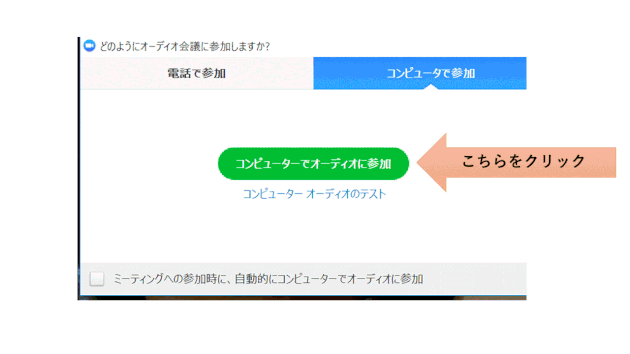
④ipad,iphon等から参加の場合は、ZOOMアプリをダウンロードして、送られたURLを開くことで参加可能です。
URLは、指導開始前にメールでお送りしています。
ZOOMアプリのダウンロードについて
ZOOM録画(レコーディング)について
Neoキャリア支援塾とZOOMが開始されましたら、「レコーディング」というボタンを選択します。
受講生は通常無料アカウントですから「コンピューターにレコーディング」となります。
有料アカウントをお持ちの方いましたら、「クラウドにレコーディング」も選択できます。
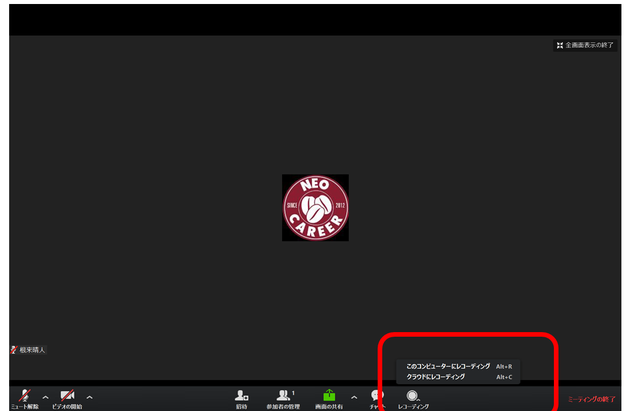
画面左上にレコーディングしていることが表示されます。

無料アカウントの場合 レコーディング
【無料・有料アカウント:コンピューターにレコーディングの場合】
受講生の多くは無料アカウントです。このようにコンピューターにレコーディングを選択すると、ZOOM終了後にPC内に保存されます。
※録画時間によっては保存に時間がかかることもございます。
録画・録音を確認することが可能です。
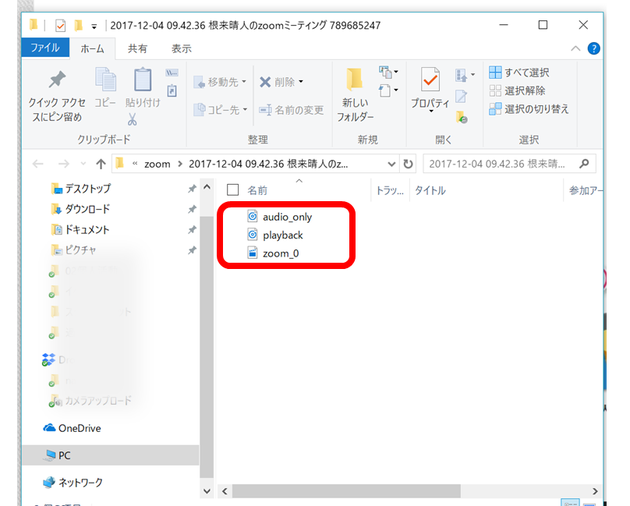
ZOOM終了後の保存し忘れてしまった場合
無料アカウント、ZOOMのアプリを開き
下部の「ミーティング」を選択
上部の「レコーディング済み」を選択してください。
録画をPCにダウンロード保存する場合は「変換」を選択
既にPCに保存している場合は「開く」を選択することで
レコーディングされたZOOM会議を確認することができます。